WooCommerce 제품 샘플: 상점에서 제품 샘플을 제공하는 쉬운 방법
게시 됨: 2022-04-21매장에서 WooCommerce 샘플 제품을 제공할 방법을 찾고 계십니까?
쇼핑객이 이미 귀하로부터 구매하지 않은 경우, 귀하의 제품에 대해 의심하는 것은 정상입니다. 품질, 내구성 또는 제품이 실제로 필요한 기능을 수행할 수 있는지 여부에 대해 궁금해할 수 있습니다.
WooCommerce 제품 샘플은 제품의 품질을 선보일 수 있는 기회를 제공하므로 결과적으로 방문 구매자를 실제 구매자로 전환하고 상점 수익을 늘리는 데 도움이 될 수 있습니다. 또는 샘플 제품을 사용하여 방금 출시한 신제품을 홍보할 수도 있습니다.
그러나 WooCommerce에는 샘플 제공을 위한 쉬운 옵션이 포함되어 있지 않습니다. 샘플을 일반 WooCommerce 제품으로 추가할 수 있지만 이는 찾기 어렵게 만들고 백엔드에서 혼란스러운 데이터로 이어지기 때문에 이상적이지 않습니다.
더 나은 접근 방식을 위해 WooCommerce에 전용 샘플 기능을 추가하는 WooCommerce 제품 샘플 플러그인을 사용할 수 있습니다. 다음은 예입니다.
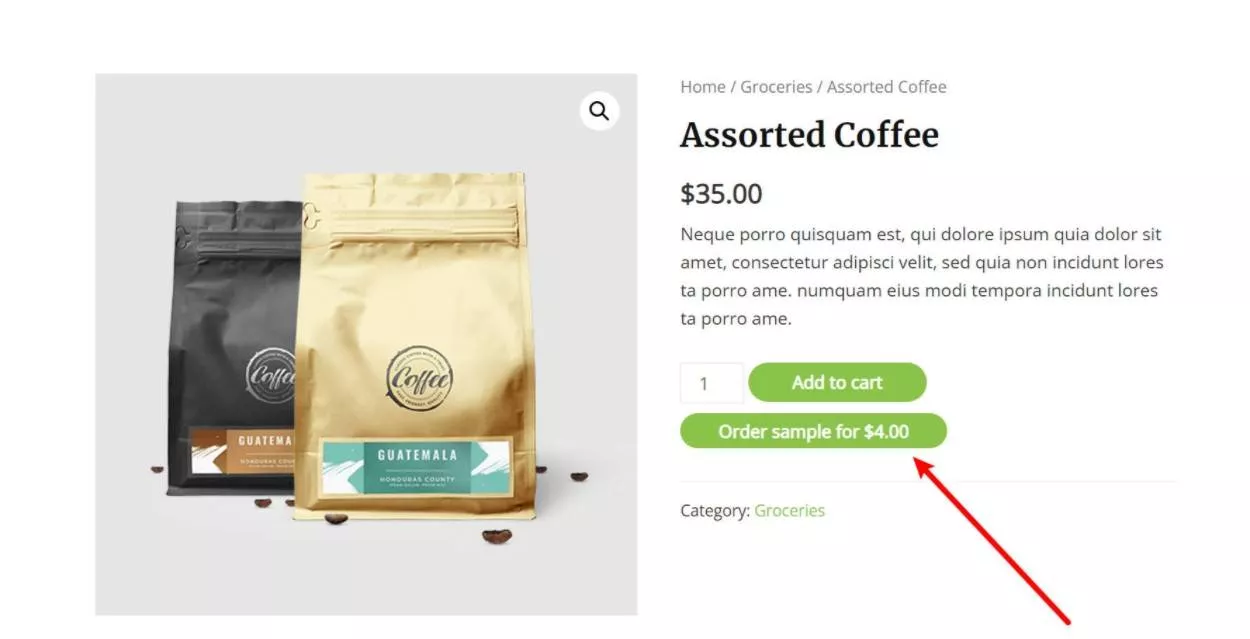
이 단계별 가이드에서는 WooCommerce 제품 샘플 플러그인을 사용하여 상점에서 샘플 제품 제공을 시작하는 방법을 배웁니다.
파헤쳐보자…
WooCommerce 제품 샘플 플러그인은 언제 사용해야 하나요?
튜토리얼을 시작하기 전에 샘플 제품을 제공할 때 유용할 수 있는 경우와 WooCommerce 제품 샘플 플러그인이 도움이 되는 방법에 대해 이야기해 보겠습니다.
제품 샘플 제공의 주요 이점은 고객의 의심을 제거하는 것입니다. 고객이 귀하의 제품이 자신의 요구 사항을 충족하는지 확신할 수 없는 경우 안전하기로 결정하고 주문(또는 다른 사람에게 주문)하지 않을 수 있습니다.
샘플 제품을 제공함으로써 쇼핑객에게 귀하의 제품이 정확히 그들이 필요로 하는/원하는 것이라는 확신을 줄 수 있습니다. 일단 그들이 확신을 갖게 되면 실제 주문을 할 가능성이 더 높아집니다.
제품 샘플은 다양한 매장에 유용할 수 있지만 다음은 몇 가지 구체적인 예입니다.
- 디지털 파일 – 예를 들어 전자책 샘플이나 오디오 파일을 제공할 수 있습니다.
- 재료 – 예를 들어 문구/종이를 판매하는 경우 종이 샘플을 제공할 수 있습니다.
- 음식/음료 – 예를 들어 프리미엄 초콜릿을 판매하는 경우 초콜릿 샘플을 제공할 수 있습니다.
- 인쇄 – 예를 들어 맞춤형 스크린 인쇄를 제공하는 경우 사람들이 품질을 평가할 수 있도록 스크린 인쇄된 제품의 샘플을 제공할 수 있습니다.
- 도매점 – 예를 들어 구매자가 대량 구매를 하기 전에 단일 제품을 제공할 수 있습니다.
이것은 일부 목록일 뿐입니다. 제품 샘플이 유용한 상황이 있을 수 있습니다 .
WooCommerce 제품 샘플 플러그인을 사용하면 사이트에 모든 유형의 샘플 제품을 쉽게 설정할 수 있습니다. 다음은 주요 기능 중 일부입니다.
- 무료 또는 유료 샘플 – 샘플을 무료로 제공하거나 비용을 청구할 수 있습니다.
- 유연한 샘플 할당 – 샘플을 전역적으로 설정하거나 범주, 제품 또는 변형 수준에서 수동으로 구성할 수 있습니다.
- 재고 관리 – 샘플 상품의 재고를 메인 상품과 별도로 관리할 수 있습니다.
- 전환 촉진 이메일 – 샘플을 받은 사람들에게 자동으로 후속 이메일을 보내 전체 제품을 구매하도록 설득할 수 있습니다.
- 사용자 정의 – 버튼 위치, 텍스트 등을 사용자 정의하여 상점에 고유하게 만들 수 있습니다.

WooCommerce 제품 샘플
온라인 상점에서 무료 및 유료 샘플 제품 제공을 시작하십시오.
지금 구매WooCommerce 제품 샘플 설정 방법: 단계별 가이드
이제 WooCommerce 제품 샘플 플러그인을 사용하여 상점에서 샘플 제공을 시작하는 방법에 대한 단계별 가이드를 살펴보겠습니다.
시작하려면 WooCommerce 제품 샘플 플러그인을 구매, 설치 및 활성화했는지 확인해야 합니다. 가격은 79달러이지만 30일 환불 보장이 있으므로 위험을 감수할 필요가 없습니다.
1. 전역 설정 지정
플러그인을 활성화한 후 WooCommerce → 설정 → 제품 → 제품 샘플 로 이동하여 일부 전역 설정을 구성합니다.
먼저 상단에 라이센스 키를 입력해야 합니다.
그런 다음 기본 설정에 따라 전역 옵션 을 구성합니다.
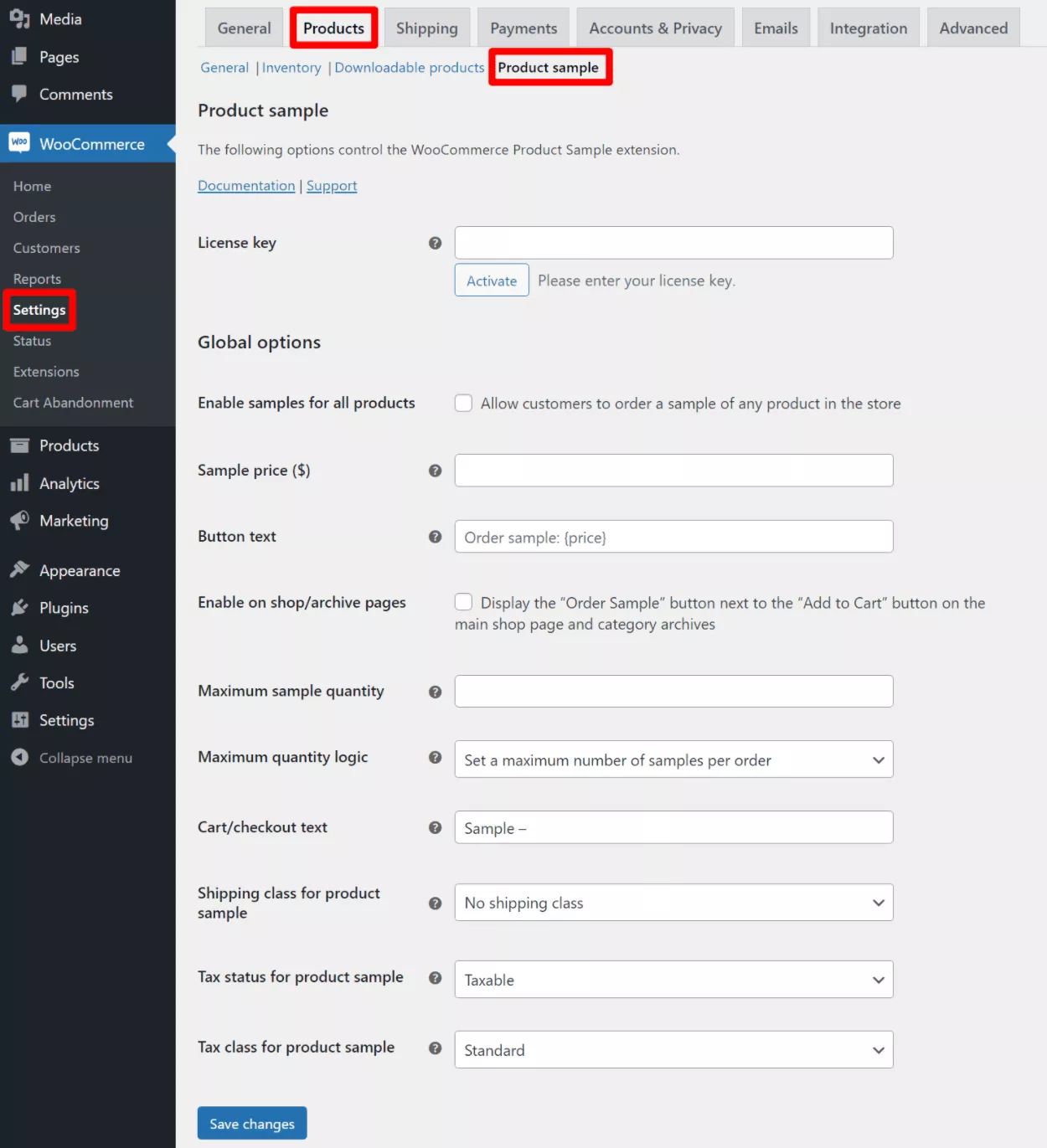
먼저 모든 제품에 대해 샘플을 활성화 할지 여부를 선택할 수 있습니다. 이 확인란을 선택하면 고객은 매장에 있는 모든 단일 제품의 샘플을 주문할 수 있습니다( 필요한 경우 특정 제품을 수동으로 비활성화할 수 있음). 그 아래에서 모든 제품에 사용할 기본 샘플 가격을 설정할 수도 있습니다.
모든 제품의 샘플을 제공하지 않으 려면 이 상자를 선택하지 않은 상태로 둘 수 있습니다. 다음 단계에서는 보다 세분화된 수준에서 제품 샘플을 활성화하는 방법을 배웁니다. 모든 제품에 대해 제품 샘플을 활성화하는 대신 제한된 선택 항목에 대해서만 샘플을 활성화할 수 있습니다.
- 특정 카테고리의 모든 제품
- 특정 제품
- 제품 내의 특정 변형
이 옵션 아래에서 상점의 제품 샘플 동작에 대한 몇 가지 다른 중요한 선택을 할 수도 있습니다.
- 버튼 텍스트 – 사람들이 제품 샘플을 추가하기 위해 클릭하는 버튼 텍스트를 사용자 정의합니다.
- 상점/아카이브 페이지에서 활성화 – 단일 제품 페이지 외에 상점/아카이브 페이지에서 샘플 버튼을 표시/숨깁니다.
- 최대 샘플 수량 – 한 사람이 구매할 수 있는 제품 샘플 수를 제한합니다.
- 최대 수량 논리 – 샘플 제한을 적용하는 방법을 제어합니다. 전체 주문에 대한 한도를 설정하거나 제품 카테고리 또는 개별 제품/변형을 기반으로 한 한도만 적용할 수 있습니다. 예를 들어, 누군가가 모든 제품에 대해 총 4개의 샘플을 주문할 수 있는지 또는 각 개별 제품에 대해 4개의 샘플을 주문할 수 있는지의 차이입니다(따라서 전체 주문에 대해 4개 이상을 가질 수 있음).
- 장바구니/체크아웃 텍스트 – 플러그인은 샘플임을 나타내기 위해 장바구니/체크아웃 페이지의 제품 이름에 일부 텍스트를 추가합니다. 여기에서 해당 텍스트를 사용자 정의할 수 있습니다.
- 제품 샘플의 배송 등급 – 모든 제품 샘플의 기본 배송 등급을 선택할 수 있습니다. 필요한 경우 특정 카테고리, 제품 또는 변형에 대해 이를 재정의할 수도 있습니다.
- 제품 샘플에 대한 세금 상태 – 제품 샘플 에 대해 세금을 부과할지, 운송비만 부과할지 또는 전혀 부과하지 않을지 선택합니다.
- 제품 샘플에 대한 세금 클래스 – 제품 샘플 에 대해 세금을 부과하는 경우 표준 세금 클래스인지 또는 할인된 세율인지 선택할 수 있습니다.
2. 개별 제품 또는 범주에 대한 샘플 설정
상점의 모든 단일 제품에 대해 동일한 WooCommerce 샘플 제품 규칙을 사용하려는 경우 이 섹션에서 아무 것도 수행할 필요가 없습니다.

그러나 대부분의 상점은 특정 제품 범주 또는 개별 제품 및 변형에 대한 제품 샘플 설정을 조정하기를 원할 것입니다.
예를 들어 다음을 수행할 수 있습니다.
- 일부 제품에 대한 샘플을 제공하지만 다른 제품은 제공하지 않습니다( 또는 단일 제품의 일부 변형 ).
- 다른 샘플에 대해 다른 가격을 부과합니다.
개별 상품을 편집할 때 샘플의 재고 상태와 치수(배송용)에 대한 별도의 데이터를 입력할 수도 있습니다.
개별 제품, 제품 변형 및 제품 범주에 대해 이것이 어떻게 작동하는지 보여 드리겠습니다.
개별 제품 샘플
개별 제품의 샘플을 제어하려면 해당 제품의 편집기를 엽니다. 그런 다음 제품 데이터 상자로 이동하여 일반 탭에서 제품 샘플 설정을 찾습니다.
기본적으로 제품은 이전 단계에서 입력한 전역 설정을 사용하도록 구성됩니다. 그러나 드롭다운을 두 가지 다른 옵션 중 하나로 변경할 수 있습니다.
- 이 제품에 대한 설정을 개별적으로 구성합니다 . 이 샘플에 대한 고유한 샘플 가격을 설정하는 새 옵션이 확장됩니다.
- 이 제품에 대한 샘플 비활성화 - 이 특정 제품에 대한 샘플을 끕니다( 이전 단계에서 전역적으로 샘플을 활성화한 경우에도 ).
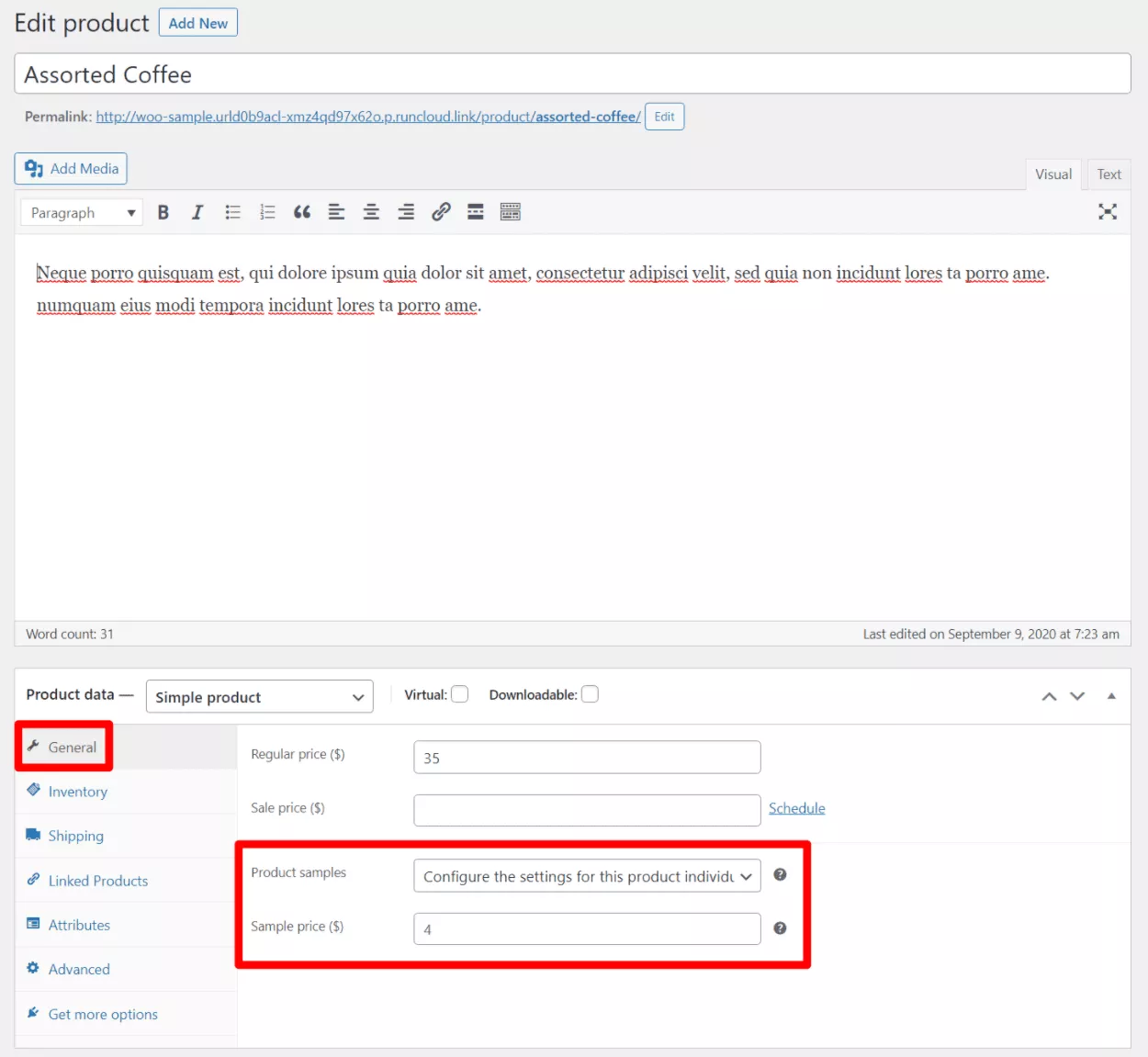
다른 가격을 설정하는 것 외에도 제품 데이터 상자의 다른 두 영역에서 샘플별 설정을 찾을 수 있습니다.
재고 탭에서 샘플 재고 관리를 위한 세 가지 옵션 중에서 선택할 수 있습니다.
- 전체 제품과 샘플 간에 동일한 재고를 공유합니다.
- 샘플에 대한 수치 재고 관리를 비활성화합니다. 대신 재고 있음, 재고 없음 또는 이월 주문 중에서 선택할 수 있습니다.
- 샘플 수준에서 재고 수량을 관리합니다.
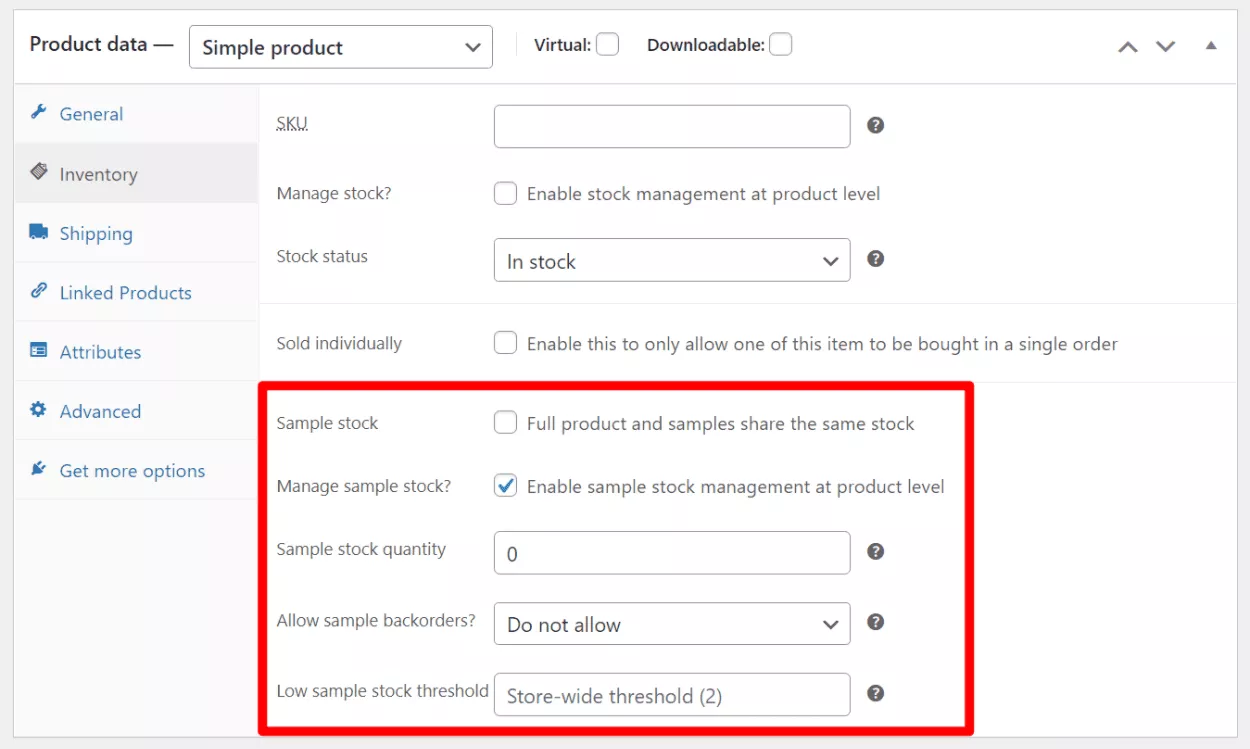
배송 탭에서 샘플의 사용자 정의 무게와 치수를 설정할 수도 있습니다.
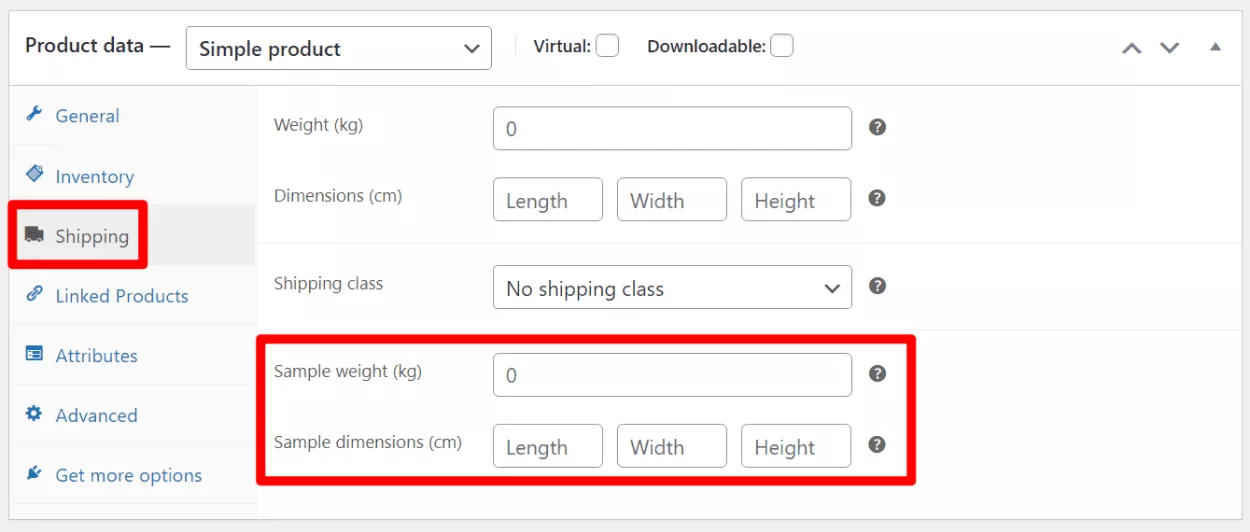
제품 변형
상점에 다양한 제품이 있는 경우 변형 수준에서 샘플 동작을 사용자 지정할 수도 있습니다.
가변 제품에 대한 제품 편집기를 열고 제품 데이터 상자의 변형 탭으로 이동합니다.
변형 설정을 열면 해당 변형에 대한 제품 샘플 세부정보를 제어하는 새로운 설정이 표시됩니다.
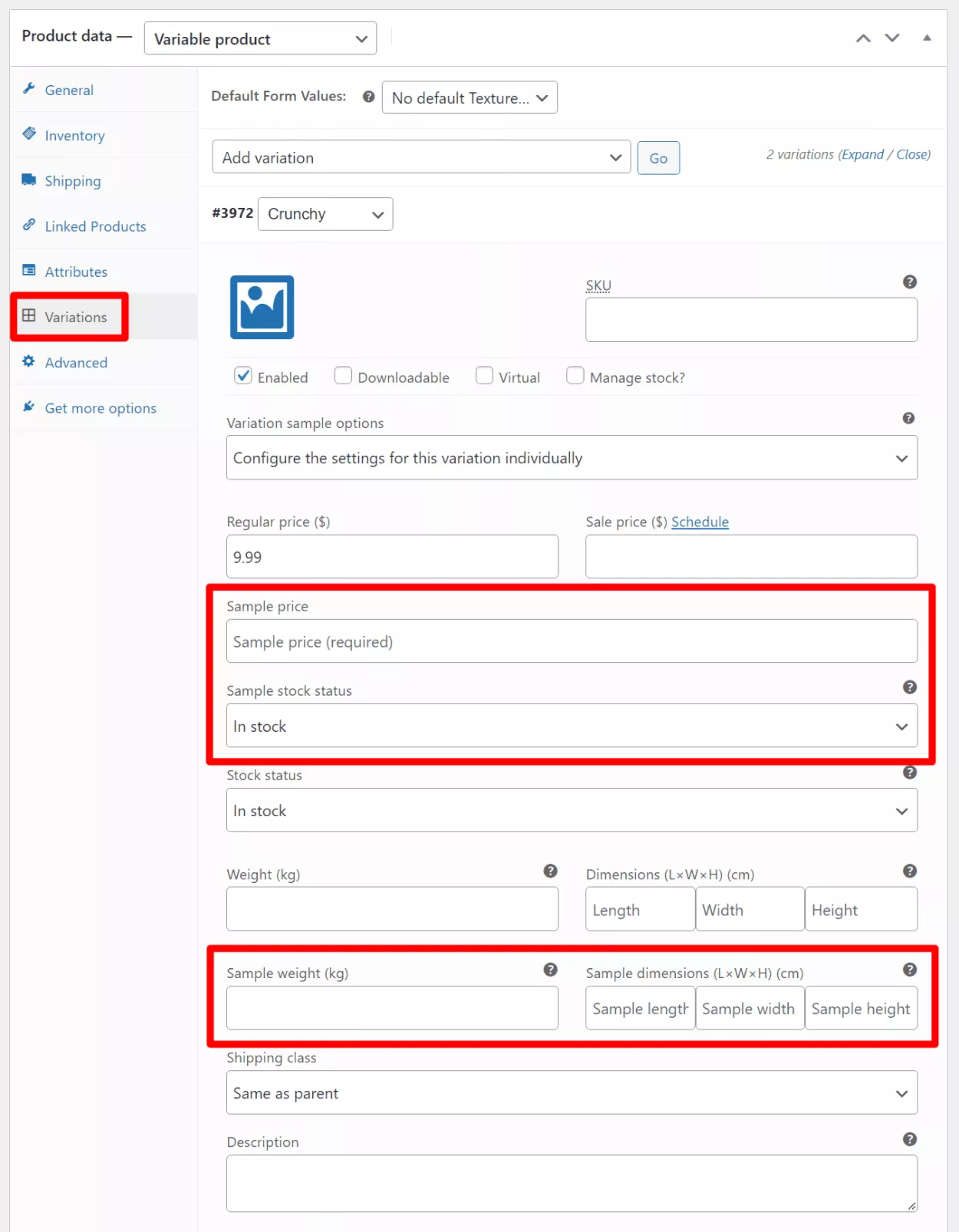
추가 변형에 대해 프로세스를 반복할 수 있습니다.
제품 카테고리
마지막으로, 특정 카테고리 내의 모든 제품에 적용되는 제품 샘플 규칙을 설정할 수도 있습니다. 그러나 필요한 경우 개별 제품 또는 변형 수준에서 이러한 카테고리 수준 설정을 무시할 수 있습니다 .
이를 설정하려면 제품 → 카테고리 로 이동하여 사용자 정의하려는 카테고리를 편집하십시오.
카테고리 설정 인터페이스 하단에 새로운 제품 샘플 드롭다운이 표시됩니다. 개별 제품과 마찬가지로 이 드롭다운에는 세 가지 옵션이 있습니다.
- 전역 설정 사용 (기본값)
- 이 범주에 대한 설정을 개별적으로 구성합니다.
- 샘플 비활성화 (이 카테고리의 경우)
개별 설정을 구성하도록 선택하면 해당 제품 범주에 대한 제품 샘플을 구성하는 새로운 옵션이 표시됩니다.
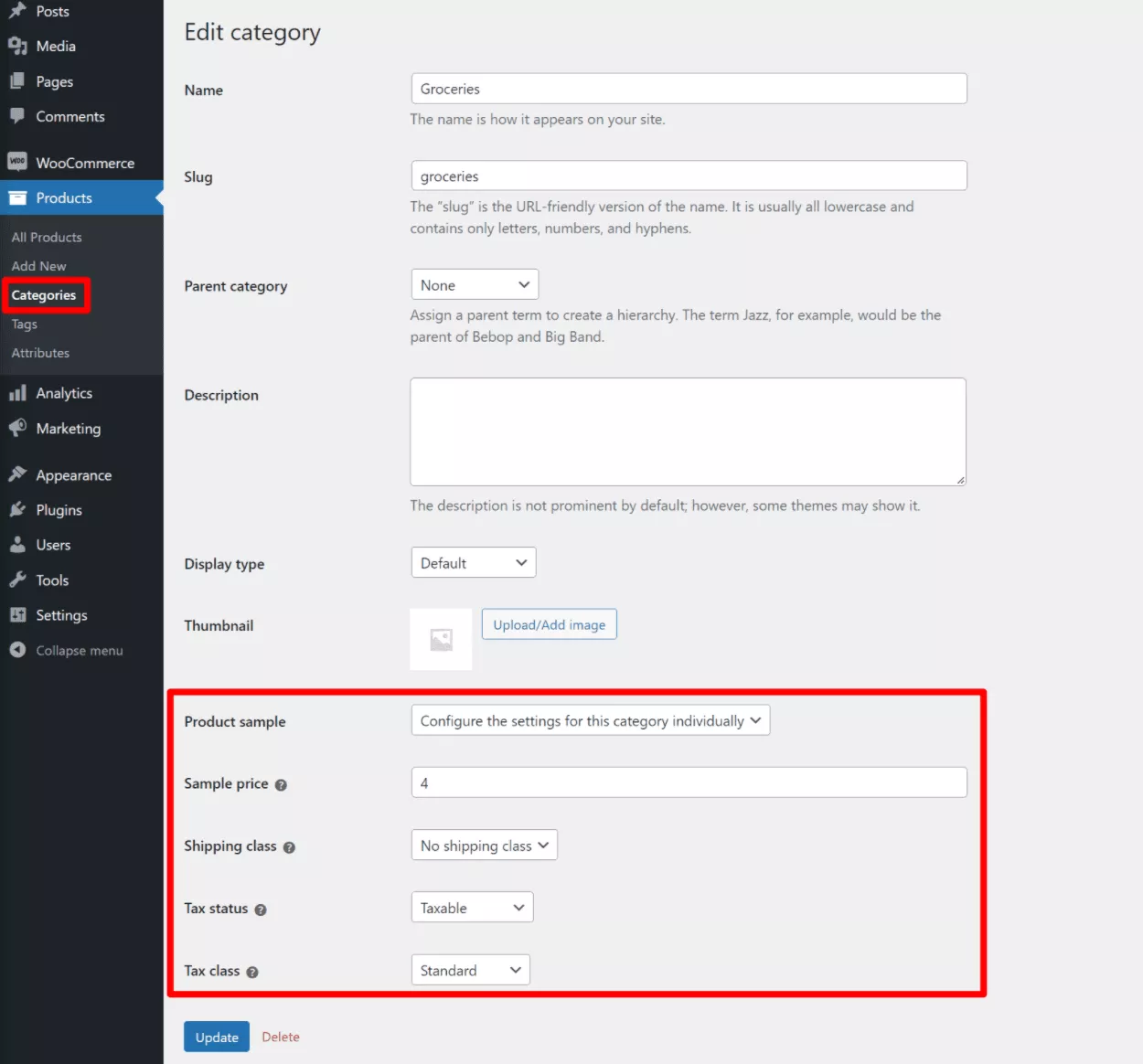
3. 제품 샘플 후속 이메일 사용자 정의
마지막으로 플러그인이 샘플을 주문한 사람들에게 자동으로 보낼 제품 샘플 후속 이메일을 사용자 정의할 수 있습니다.
WooCommerce → 설정 → 이메일 로 이동하여 제품 샘플 후속 조치 옆에 있는 관리 를 클릭합니다.
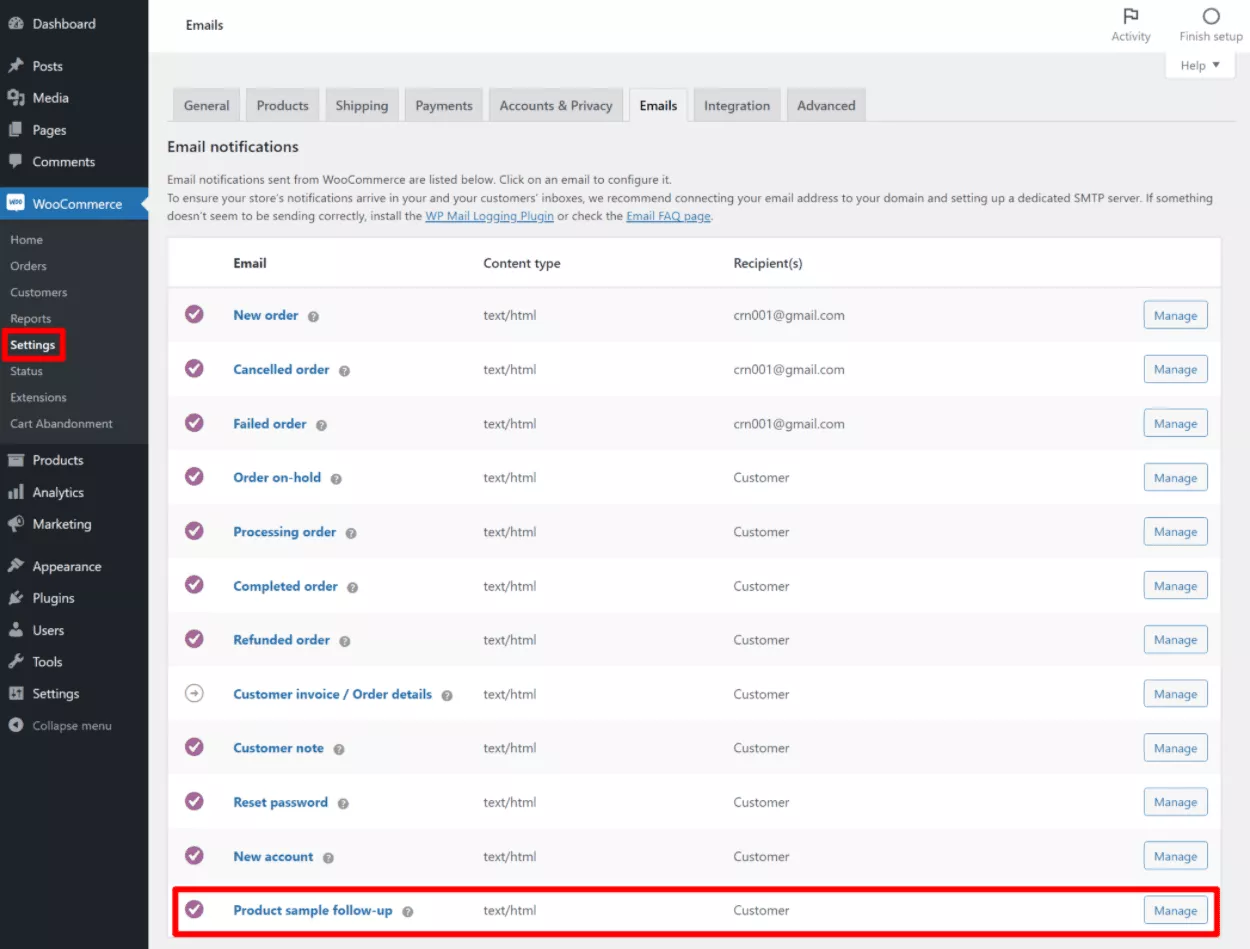
그런 다음 이메일 시간과 내용을 조정할 수 있습니다. 또는 이메일을 사용하지 않으려면 비활성화할 수도 있습니다.
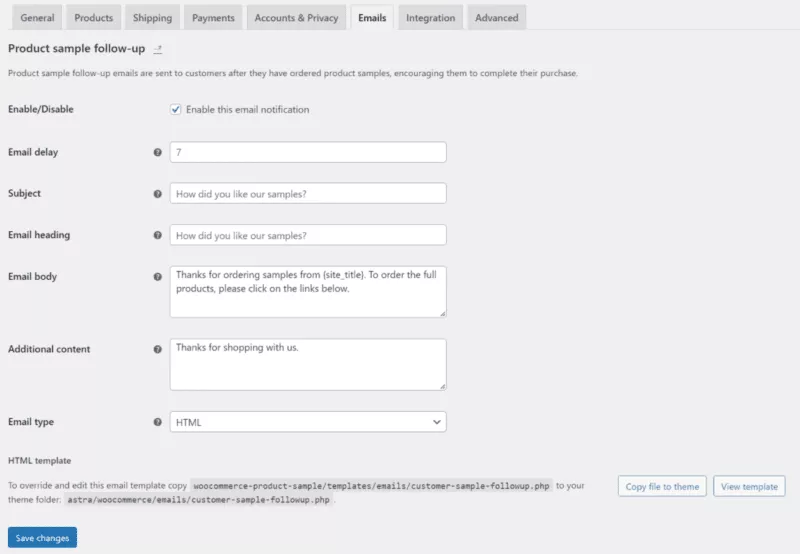

WooCommerce 제품 샘플
온라인 상점에서 무료 및 유료 샘플 제품 제공을 시작하십시오.
지금 구매지금 샘플 제품 제공 시작
많은 WooCommerce 매장에서 제품 샘플을 제공하는 것은 제품의 품질을 보여주고 현장 구매자를 구매자로 전환하는 좋은 방법이 될 수 있습니다.
WooCommerce 제품 샘플 플러그인을 사용하면 일부 또는 모든 제품에 대한 제품 샘플 제공을 쉽게 시작할 수 있습니다. 가격을 사용자 정의하고 샘플 제품에 대한 별도의 재고 상태, 배송 설정 및 세금 규칙과 같이 필요한 경우 중요한 세부 정보를 조정할 수 있습니다.
상점에서 제품 샘플 제공을 시작하려면 Barn2에서 WooCommerce 제품 샘플 플러그인을 구입할 수 있습니다. 프리미엄 플러그인이지만 30일 환불 보장이 제공되므로 테스트를 통해 돈을 위험에 빠뜨리지 않아도 됩니다.
WooCommerce 샘플 제품을 제공하는 방법에 대해 여전히 질문이 있습니까? 댓글로 알려주세요!
